Win10電腦卡頓怎么辦?教你快速解決電腦卡頓問題
Win10電腦卡頓怎么辦?許多用戶在使用電腦的過程中發現,隨著使用時間的增加,電腦會越來越卡頓。有些小伙伴就會選擇重裝電腦系統,那么我們在重裝電腦之后要進行什么操作才能讓電腦不卡頓呢?下面小編就帶著大家一起看一下吧!
操作方法:
優化一、常用圖標發送到桌面
有些WIN10系統安裝完成之后,桌面上一些常用的圖標都是沒有的,需要我們手動添加到桌面。
步驟:桌面右鍵選擇個性化——點擊主題——點擊桌面圖標設置——將常用的圖標前面打上√之后點擊確定就可以了。
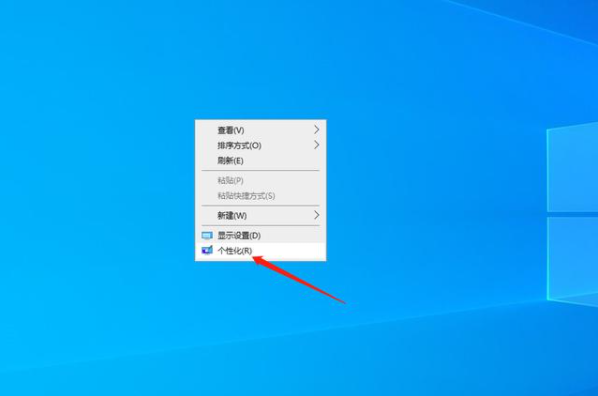
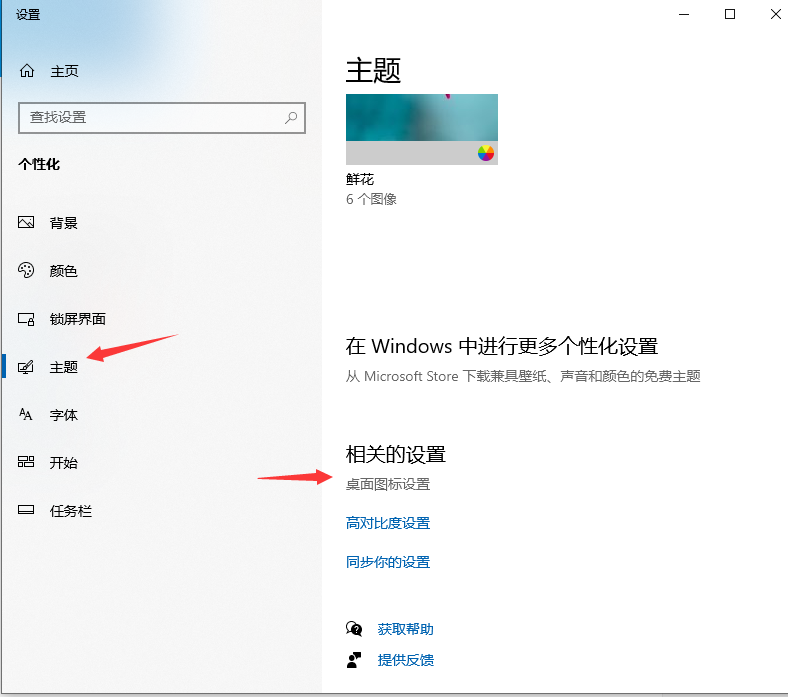
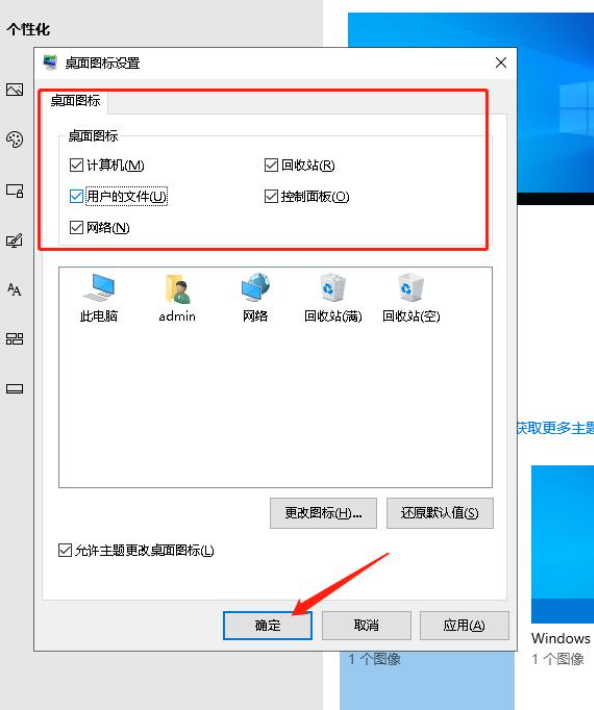
優化二、關閉防火墻
步驟:桌面左下角菜單欄里點擊設置圖標——再點擊更新和安全——再點擊WINDOWS安全中心——防火墻和網絡保護——將域網絡、專用網絡、公用網絡依次選擇關閉。
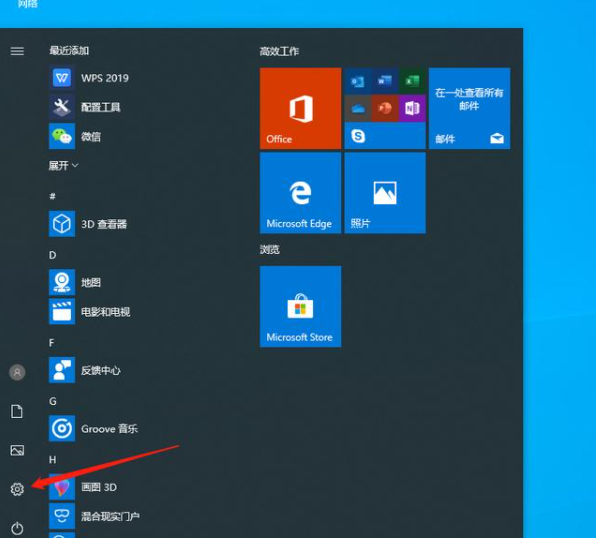
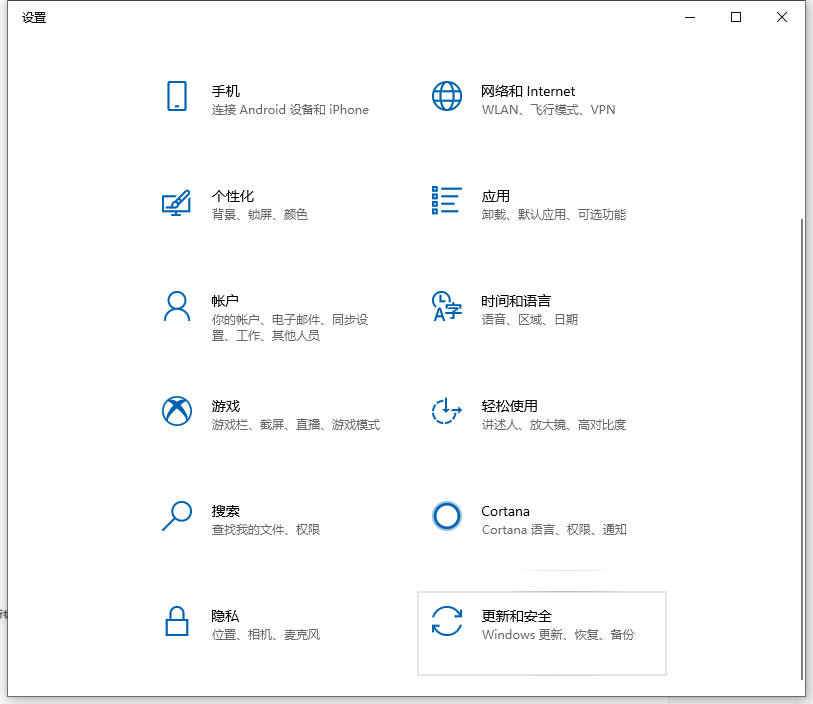
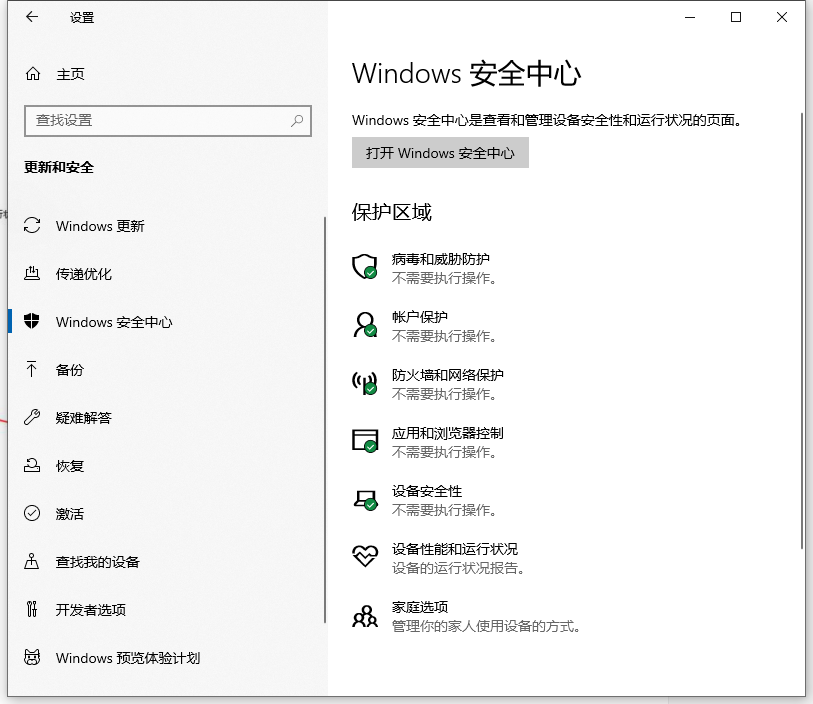
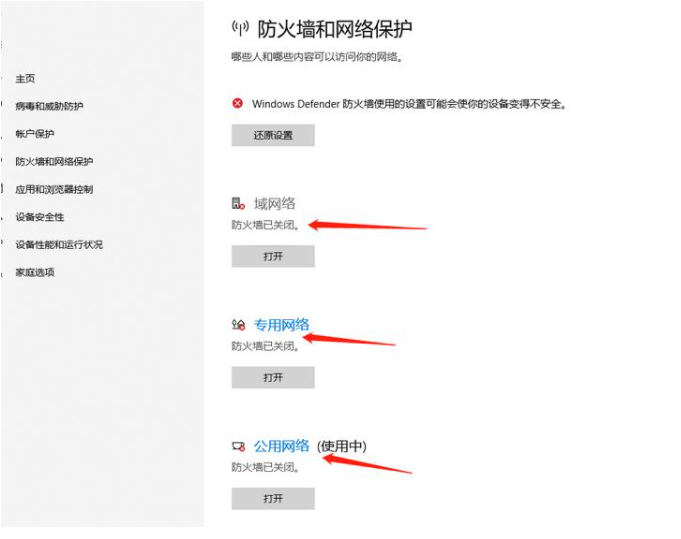
優化三、電源模式優化
步驟:左下角菜單欄點擊設置——點擊系統——點擊電源和睡眠——將電源模式選擇為高性能。
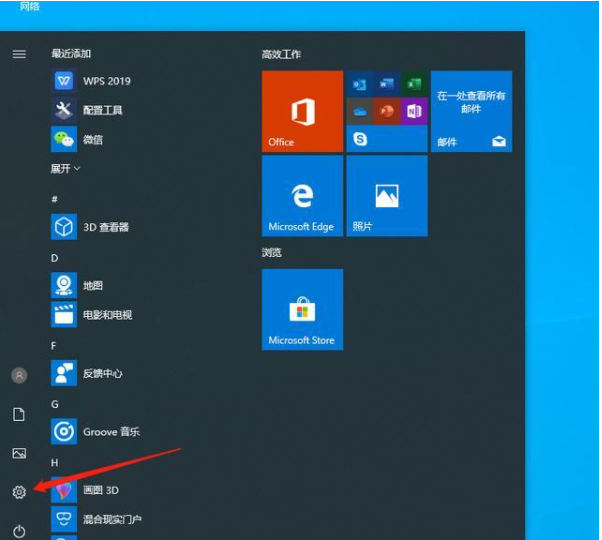
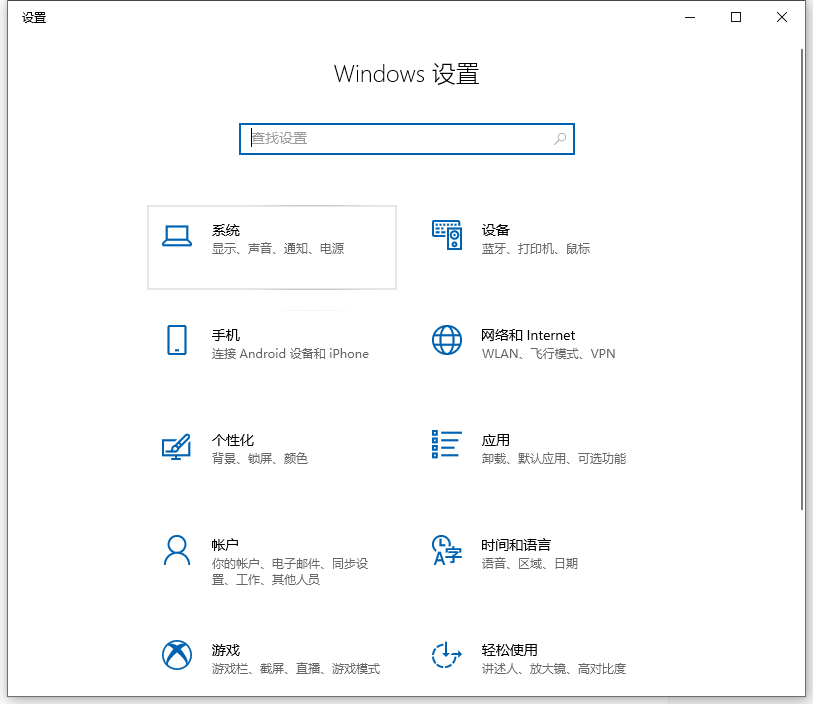
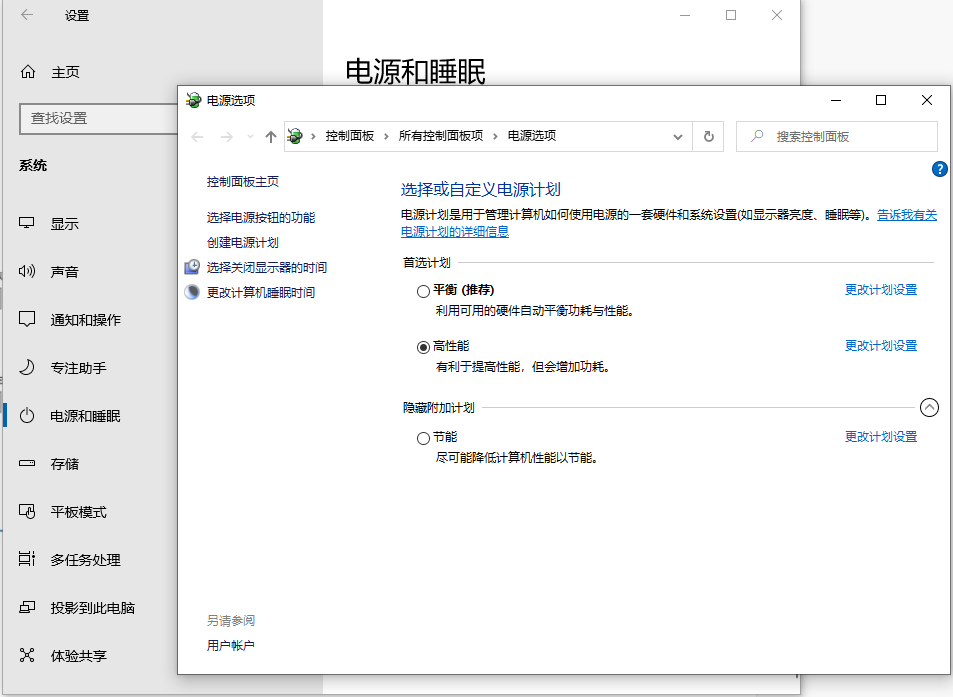
優化四、關閉管理通知
步驟:左下角菜單欄點擊設置——點擊系統——點擊通知和操作——將通知選擇關閉,下面2個框框里面的√去掉。
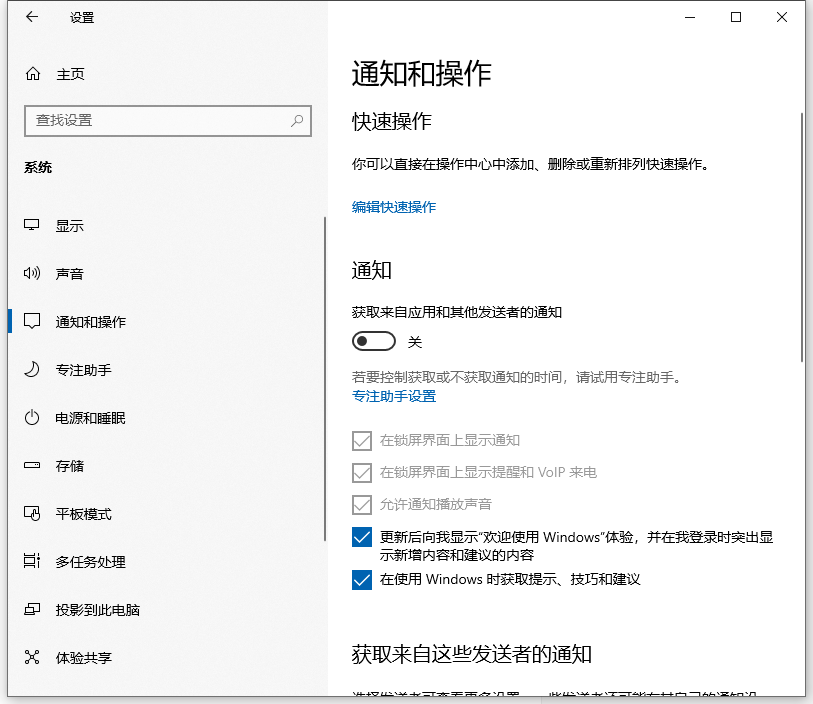
優化五、關閉系統程序更新
步驟:左下角菜單欄下拉找到WINDOWS管理工具——點擊服務——在服務里下拉找到WINDOWS Update雙擊進去——將啟動類型選擇禁用再點擊確定。
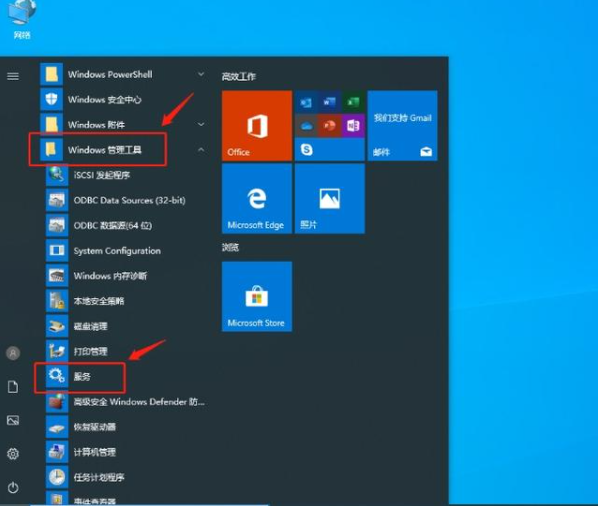
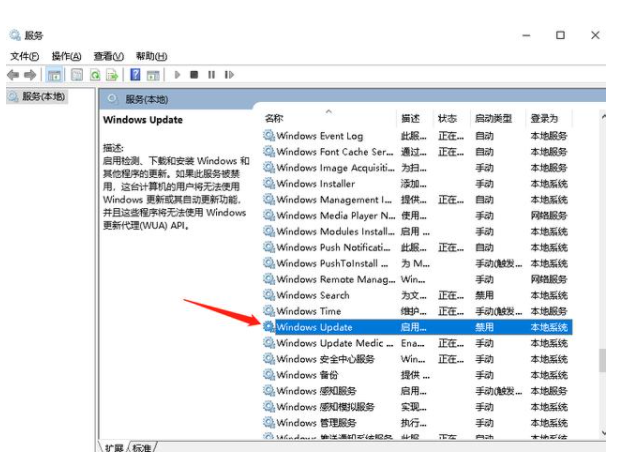
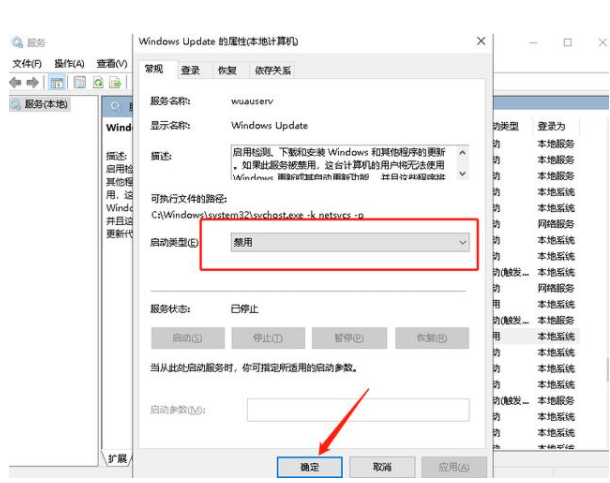
優化六、關閉防病毒程序
步驟:鍵盤WIN+R組合鍵打開運行對話框,輸入gpedit.msc后點擊確定——在計算機配置欄依次點擊管理模板——WINDOWS組件——WINDOWS Defender防病毒程序——右邊對話框雙擊關閉WINDOWS Defender防病毒程序——將未配置選擇為已啟用——點擊確定。
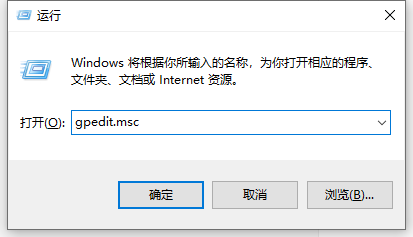
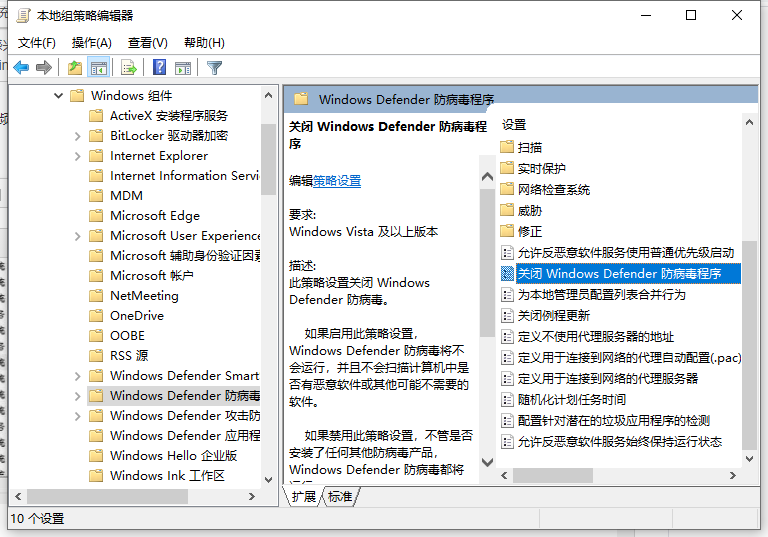
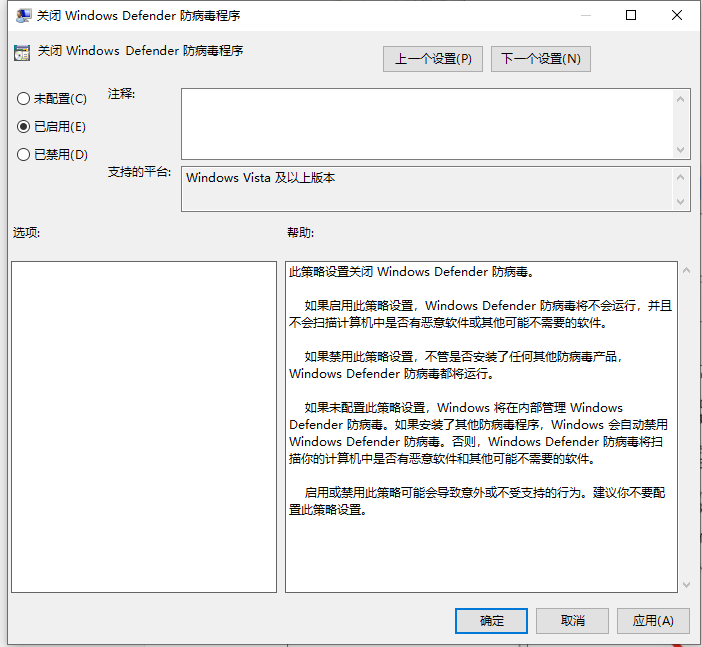
以上便是win10系統的幾個優化措施,有需要的小伙伴可以參照教程進行操作。
相關文章:
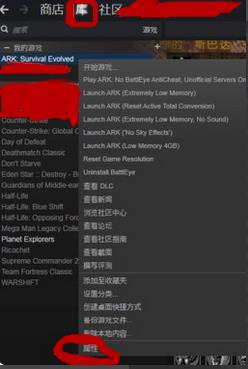
 網公網安備
網公網安備